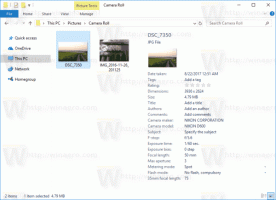A lapműveletek gomb hozzáadása vagy eltávolítása a Microsoft Edge-ben
Így adhatja hozzá vagy távolíthatja el a Lapműveletek gombot a Microsoft Edge-ben. A redmondi szoftveróriás felváltja a Függőleges fülek gombot egy új, többfunkciós "Fülműveletek" gombbal, amely egy menüt nyit meg speciális beállításokkal.
Hirdetés
Nemrég a Microsoft hozzáadta a függőleges fülek opciót az Edge böngészőhöz. Ez a lapsor egy alternatív elrendezése, ahol a fülek függőlegesen vannak elrendezve. Lehetőség van a lapsáv összecsukására is, így a lapok webhelyikonokká válnak. A függőleges lapok változása az Edge felhasználói felület egyik legizgalmasabb kiegészítése.
Kezdetben az Edge egy gombot tartalmazott az eszköztárban, amellyel be- vagy kikapcsolhatja a függőleges lapok elrendezését. A böngésző legújabb verzióiban azonban felváltották a Tab Actions funkcióval, amely egy új többfunkciós funkció extra lehetőségekkel.

A lapelrendezés megváltoztatása mellett lehetővé teszi a felhasználó számára, hogy újra megnyitja a nemrég bezárt lapokat, és egy mozdulattal az összes lapot hozzáadja egy új gyűjteményhez.
A Tab Actions gombot hozzáadhatja vagy eltávolíthatja az Edge eszköztárról. Ez az opció azoknak a felhasználóknak hasznos, akik a vízszintes tabulátorsorral rendelkező Edge klasszikus megjelenését részesítik előnyben.
Lapműveletek hozzáadása vagy eltávolítása gomb a Microsoft Edge alkalmazásban
- Indítsa el a Microsoft Edge programot.
- Nyissa meg a főmenüt (Alt + F), és válassza ki Beállítások.

- A Beállításokban kattintson a Megjelenés fület a bal oldalon.
- A jobb oldalon kapcsolja be vagy ki a Lapműveletek menü megjelenítése lehetőséget arra, amit akar. Az opció alapértelmezés szerint engedélyezve van.

- Most bezárhatja a Beállítások lapon.
Kész vagy.
Ezenkívül gyorsan elrejtheti a gombot az eszköztárról a helyi menü használatával. Egyszerűen kattintson a jobb gombbal a Lapműveletek gombot, és válassza ki Elrejtés az eszköztárról. A gomb azonnal eltűnik az Edge eszköztárról.

Később bármikor újra hozzáadhatja, ha engedélyezi a felülvizsgált lehetőséget Lapműveletek menü megjelenítése opciót az Edge beállításaiban.
Ez az.